zoom 旨在易于使用。您只需单击一个链接即可加入会议。进入会议后,屏幕上只出现几个按钮来控制最重要的功能。这些按钮之一——也是最受欢迎的功能之一——是录制功能。由于各种原因,许多视频通话者需要录制他们的会议和网络研讨会。
录制会议再简单不过了。您只需单击“缩放”窗口底部的“录制”按钮。接下来发生的事情有点复杂。Zoom 提供了数量惊人的选项,包括如何记录会议、存储会议的位置以及如何共享会议。那么,Zoom 录制的内容去哪了?
录制会议时,您可以在个人电脑或 Zoom 云中录制。是在电脑上录制还是在云端录制是个人选择。录制到云端提供了更多功能,因为它是在 Zoom 服务器上完成的,这些服务器具有来自所有参与者的直接馈送。录制到您的计算机也是一种选择,特别是如果您在 Zoom 的云上没有空间,或者您的公司有针对在云中托管公司录音的安全策略。
我的电脑上的 Zoom 录制在哪里?
要查看 Zoom 录制在计算机上的保存位置,请转到 Zoom 应用程序设置。您可以在 Zoom 会议中通过单击Zoom 窗口底部的静音或停止视频按钮上的向上小箭头来访问此菜单。
打开设置菜单后,单击左侧的录制选项卡,您应该会看到以下选项:
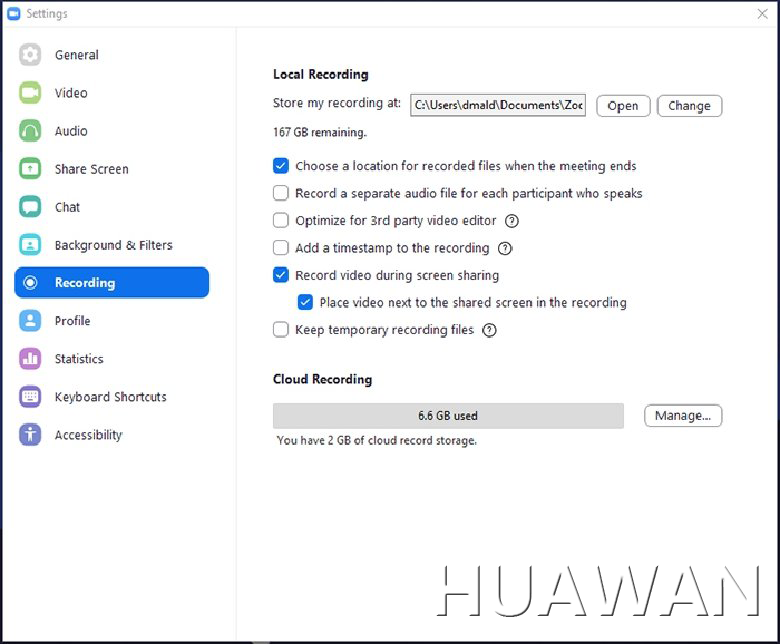
在顶部,您会看到 Zoom 存储本地录音的位置。如果需要,您可以将存储位置更改为另一个文件夹。“打开”按钮省去了查找文件夹的麻烦,并直接在桌面上打开它。当然,此步骤仅适用于将录音保存到计算机而不是云的情况。此菜单还包括本地录音的设置。只有几个选项可用,其中大部分是不言自明的,或者包含一个问号图标以获取更多信息。
云中的 Zoom 录制在哪里?
由于云录音在 Zoom 的服务器上,而不是在您的本地 PC 上,因此它们不会由您 PC 上的 Zoom 应用程序直接管理。您需要在 Zoom.us 上登录您的帐户来管理您的 Zoom 录音。Zoom在应用程序菜单中提供管理按钮作为快捷方式,如上面的屏幕截图所示。单击此按钮将打开您 PC 的浏览器,并将您引导至 Zoom.us 帐户的录制管理页面,如下所示:
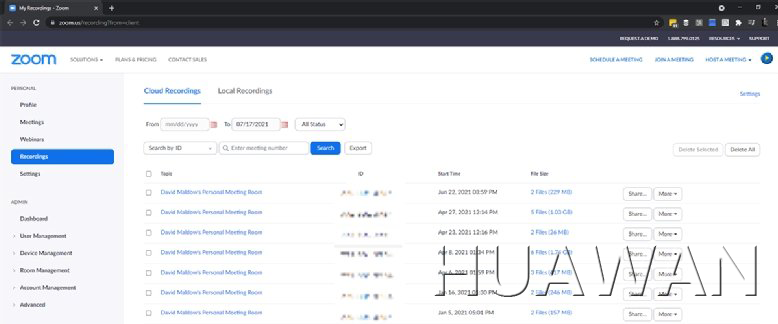
从这里,您可以查看、下载、共享和删除您的云录音。上面屏幕截图中的每个蓝色链接都是会议录音。根据您的设置,每个会议可能包含多个具有不同视图和会议方面的文件。此页面上的共享选项提供了很多控制,同时还可以通过简单的链接轻松共享。
Zoom录制设置在哪里?
设置与录制本身位于不同的位置,花几分钟检查一下设置,它提供了几个强大且有用的选项。要查找设置,请在 Zoom.us 上登录您的 Zoom 帐户,单击左侧的设置选项卡,然后单击顶部的录制选项卡。
进入该菜单后,您可以向下滚动几页云记录的功能和选项。下面的屏幕截图只是可用内容的一个示例。与本地录音设置一样,大多数功能要么一目了然,要么提供帮助弹出窗口。
从设置菜单的这一部分可以看出,在录制到云端时,Zoom 提供了许多选项。您可以管理记录的内容,如果您正在录制 Zoom 会议,请花点时间完成这些设置。
相关问题
- 09-28 视频会议哪家强?Zoom在内的三大平台之间的较量
- 09-27 zoom为您带来的线上会议解决方案
- 09-27 Zoom视频会议总盯着自己的脸?你不是一个人
- 09-27 当世界需要视频会议时,Zoom准备好了。下一步是什么呢?
- 09-24 Zoom进行视频会议时,录制的内容去哪了
- 09-24 ZOOM视频会议越来越适应企业办公
- 09-02 Zoom视频会议“简单易用”,会议安全的默认设置
- 09-02 用Zoom视频会议开展工作后,企业主未来或许可组建远程团队
- 09-02 Zoom视频会议在K12教育的应用广泛
- 09-01 Zoom是2020年全球会议解决方案和UCaaS的领导者
- 本月热门
- 最新答案
-
-

用户选购一般从两个方面考虑: 1、产品功能是否齐全,是否能够满足用户的使用需求 2、价格是否合适,企业能否承担视频会议的费用 另外视频会议软件搭配会议平板使用,效果会更好。 vymeet视频会议价格亲民、兼容性好,操作灵活简单、安全性高、应用范围广、无需专人维护维护,任何地点时间,电脑,手机、Pad端都可一键入会,保证最清晰流畅的音视频效果。
admin 回答于04-15
-

数据功能 协同办公,沟通形式与内容更丰富!强大的数据共享与传输功能,包括电子白板、各种文档与多媒体文件共享、屏幕共享、IE协同等功能,让会议更高效视频功能 随心掌控,多种视频控制模式满足各种需求! 支持多种视频分辨率,从160*120到全高清1080P展示,同时支持多视频源接入,一个会场可以接入多个摄像头拍摄并在会议中同时显示,还有视频循环、云台控制及多屏显示等功能。 辅助功能 想您所想,贴心支持面面俱到除了数据及视频功能,还支持多人公关聊天和一对一的私聊、会议点名、会议字幕、会议录制、权限控制、会议锁定等功能。
admin 回答于04-15
-

作为实实在在享受远程办公的人来说,真的很推荐vymeet视频会议,远程视频会议用它真的很方便,真懒人必备。 1、免费版功能齐全支持音视频,共享批注,会议录制,分组讨论,管理会议人员入会加会,全体静音,会议密码,一键多种会议邀请,美颜等多种功能,远程会议必须的功能免费版全都有。支持Windows,Mac,Android,iOS系统,手机、电脑、平板都可以入会。共享资料,头脑风暴,不用再受出差的疲惫和累,沟通效率没有时间差,如同“面对面”开会。 2、支持百人会议,会议效果优秀瞩目下载**都用,沟通更方便了,隔壁楼要开个会就直接用vymeet视频会议,动都不用动真的好爽。公司全体大会,也不需要长期筹备,也不需要从分部再到总部,省时省力,所以公司现在每个月开一次全体员工大会了,心好累。 4、安全可靠vymeet视频会议已率先通过可信云认证和信息系统安全等级三级保护,全程加密传输、加密存储,保证用户通信安全,隐私不泄露,大会安心用。 5、跨系统融合沟通支持接入SIP/H.323协议兼容传统会议室,不需要再额外购买专属设备,全兼容全终端全场景覆盖,随时随地商务沟通,真正实现现实中的“跨纬度”沟通,为政企用户省钱,是不是很良心! 说了这么多,各位看官可以到各自应用市场下载用一下,毕竟实践是检验真理的唯一标准,好不好用,良不良心一用便知。
admin 回答于04-15
-

1、减少花费:节省大量会议费用和差旅费; 2、互动性:音视频、文字、图像、文件等多种通信方式,让多方参与者都能实时交流。 3、即时:即时通讯和实时会议,沟通更彻底; 4、简化决策流程,提高管理的效率。 5、您无需离开办公室,就可以更加频繁地联络您的同事、合作伙伴、供应商和客户。 6、自由:使人们走出固定的地点,完全颠覆传统视频会议的空间应用概念,真正开始了“随处可用”的时代
admin 回答于04-15
-
- 最近发表
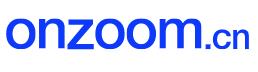
取消评论你是访客,请填写下个人信息吧